Metadaten umbenennen, bearbeiten und Mediendateien konvertieren
Jeder Medienkonverter verfügt über eigene Funktionen, die ihn von der Masse abheben. Heute haben wir eine solche Anwendung für Sie, die sich als nützlich erweisen könnte. Mediendateimanipulator ist derjenige, über den wir sprechen. Es ist eine Open Source-Anwendung zum Bearbeiten von Metadaten, Umbenennen von Dateien und zum Konvertieren von von Taglibis unterstützten unterstützten Audio- und Videodateien. Benutzer können den Dateinamen in Metadaten und die Metadaten in den Dateinamen bearbeiten sowie Audiodateien aus MP3-, OGG-, FLAC-, ALAC- und AAC-Voreinstellungen stapelweise konvertieren. Videodateien können auch in das iPod- und iPhone-Format konvertiert werden. Zu den Hauptfunktionen von Media File Manipulator gehören daher das Umbenennen von Mediendateien, das Festlegen benutzerdefinierter Medienmetadaten (ID3-Tags usw.), das Konvertieren von Videos in das iPod- und iPhone-Format sowie das Codieren von Audiodateien. Während man iPod- und iPhone-Konvertierung durch eine Reihe von Videokonvertierungswerkzeugen wie z
VidCoder (benutzt Handbremse) und Hamster Video ConverterDie Bearbeitung von ID3-Metadaten macht Media File Manipulator zu einer nützlichen Anwendung.Nach der Installation werden zwei Verknüpfungen auf dem Desktop erstellt. eine für den Konverter und die andere für den Metadaten-Editor. Um Dateimetadaten zu bearbeiten, müssen Sie das Dienstprogramm zur Bearbeitung von MMF-Metadaten starten. Ziehen Sie einfach Dateien per Drag & Drop auf die Hauptoberfläche und bearbeiten Sie den Dateinamen in Metadaten oder Metadaten in Dateinamen Editor-Modus Speisekarte. Sie können dies tun, indem Sie eine Datei- und Ordnermaske aus den entsprechenden Dropdown-Menüs auswählen. Dies liegt daran, dass die Dateimaskenzeichenfolgen die Namen der Ausgabedateien generieren. Klicken Aktion ausführen um die Einstellungen zu übernehmen.
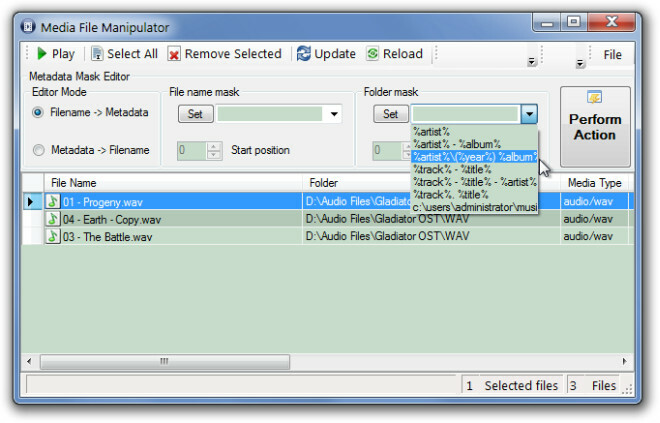
Das Hauptfenster des MMF-Konverters zeigt alle verfügbaren Optionen an, die für die Dateikonvertierung erforderlich sind. Sie müssen nur Mediendateien ziehen und ablegen, um sie in die erforderlichen Formate zu konvertieren und die Einstellungen für die Dateikonvertierung im linken Bereich zu bearbeiten (z. B. Ändern der Bitrate, des Codecs, des Ausgabeordners usw.).

Öffnen Sie zum Konfigurieren von Voreinstellungen die Option Audio- / Video-Voreinstellungen in der unteren Symbolleiste. Zu den verfügbaren Videovoreinstellungen gehören Xvid, H-264, iPod Nano 5g und iPod touch. Zu den Audio-Voreinstellungen gehören MP3 (192 KB und Qualität = 0,4), FLAC, OGG, Apple Lossless und AAC (Nero AAC und AAC 148 KB). Nachdem Sie die gewünschten Parameter ausgewählt haben, klicken Sie auf Konvertieren Dateien stapelweise konvertieren.
Hinweis: Um sicherzustellen, dass die Eingabedatei in iTunes als gültig erkannt wird, muss der Videostream im H.264- oder MPEG-4-Format (bis zu 640 × 480 1,5 Mbit / s) codiert werden.

Media File Manipulator funktioniert unter Windows XP, Windows Vista und Windows 7.
Laden Sie den Media File Manipulator herunter
Suche
Kürzliche Posts
Windows Server DNS 2003/2008 Monitoring Management Pack
DNS (DomainName System oder Dienst oder Server) übersetzt Domänenna...
Yandex Disk bringt Cloud-Dateiverwaltung und -freigabe für Windows 8
Yandex Disk muss nicht in die Welt des Cloud Computing eingeführt w...
Sichern und Wiederherstellen Ihrer Daten mit Backup Folder Sync
Synchronisierung des Sicherungsordners ist eine Sicherungs- und Wie...



